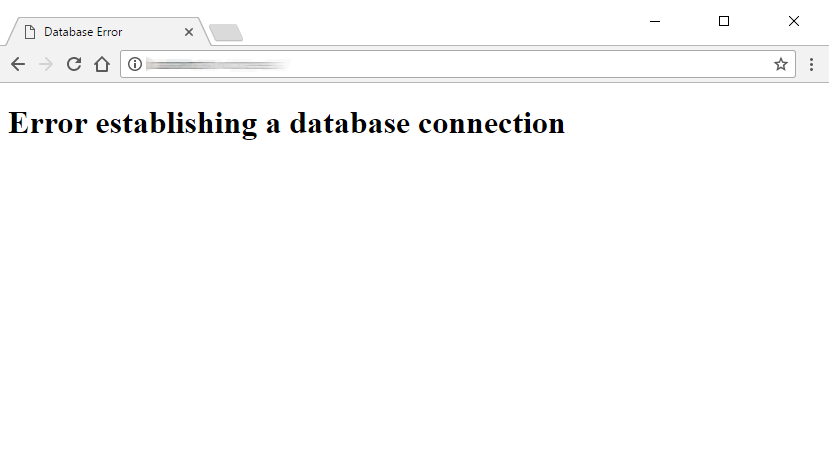أمان ووردبريس
كيفية إصلاح خطأ في إنشاء اتصال قاعدة البيانات في ووردبريس
آخر تحديث في 21 يونيو 2024 بواسطة جيروم كيرفيل
هل تواجه مشكلة في "خطأ في إنشاء اتصال بقاعدة بيانات" في ووردبريس؟ سأوضح لك كيفية إصلاح هذه المشكلة بسرعة وإعادة تشغيل موقعك مرة أخرى.
هناك العديد من خطوات استكشاف الأخطاء وإصلاحها لتشخيص هذا الخطأ وحله بفعالية. باتباع هذه الخطوات، يمكن أن يعود موقعك إلى العمل بشكل طبيعي دون فقدان أي محتوى أو بيانات.
أولاً، سأشرح لك بعض الأسباب الشائعة التي قد تجعلك ترى "خطأ في إنشاء اتصال بقاعدة بيانات" في ووردبريس. بعد ذلك، سأرشدك خلال كل خطوة لمعالجة هذه الأسباب المحتملة، مما يساعدك على استعادة وظائف موقعك.
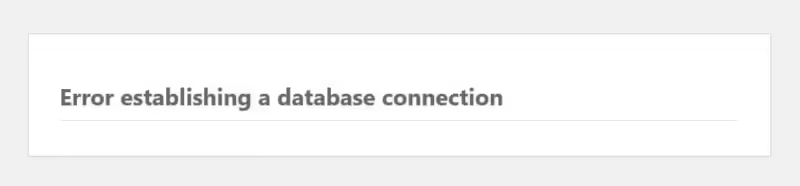
ما سبب الخطأ في إنشاء اتصال قاعدة بيانات في ووردبريس؟
يتطلب ووردبريس كلاً من خادم ويب وقاعدة بيانات للعمل. يستضيف خادم الويب ملفات PHP والملفات الأخرى التي يحتاجها موقع ووردبريس الخاص بك لتشغيله، مثل ملفات الوسائط. تحتفظ قاعدة البيانات بجميع معلومات المنشورات والصفحات الخاصة بك، بالإضافة إلى تفاصيل تكوين الموقع. عندما يذهب المستخدم لعرض صفحة ما, PHP يسحب بيانات تلك الصفحة من قاعدة البيانات. إذا انقطع هذا الاتصال لأي سبب من الأسباب، فستحصل على خطأ في اتصال قاعدة البيانات.
فيما يلي بعض الأسباب الشائعة للخطأ في إنشاء اتصال قاعدة بيانات في ووردبريس:
- بيانات اعتماد تسجيل الدخول غير صحيحة - بيانات اعتماد تسجيل الدخول غير الصحيحة إلى قاعدة البيانات هي السبب الأكثر شيوعًا لأخطاء اتصال قاعدة البيانات. عادةً ما يكون هذا هو السبب إذا رأيت الرسالة مباشرةً بعد نقل موقع ووردبريس الخاص بك إلى مضيف جديد.
- امتيازات المستخدم غير كافية - قد يكون لديك اسم المستخدم/كلمة المرور الصحيحة، ولكن قد لا يكون لدى المستخدم الامتيازات المناسبة. مرة أخرى، هذا أكثر شيوعًا إذا واجهت الخطأ بعد ترحيل موقعك.
- تلف قاعدة البيانات - يمكن أن ينتج هذا عن التلاعب المباشر بقاعدة بيانات MySQL ولكن يمكن أن يحدث أيضًا عن طريق الخطأ، على سبيل المثال، من تثبيت أو حذف المكوّن الإضافي.
- تلف الملف - كما هو الحال مع قاعدة البيانات نفسها، يمكن أن تتسبب الملفات التالفة أيضًا في حدوث خطأ في إنشاء اتصال قاعدة بيانات في ووردبريس.
- مشاكل في خادم قاعدة البيانات - إذا كان مضيف الويب الخاص بك يستخدم خادم قاعدة بيانات منفصل، فقد تؤدي المشكلات في هذا الخادم إلى ظهور رسالة "خطأ في إنشاء اتصال بقاعدة بيانات في ووردبريس" حتى لو كان الخادم الذي يستضيف ملفات موقعك يعمل بشكل جيد.
- زيادة مفاجئة في حركة المرور - يمكن أن يؤدي الارتفاع المفاجئ في عدد الزيارات إلى حدوث خطأ قاعدة البيانات هذا حيث يكافح موقعك للتعامل مع الزيادة في اتصالات قاعدة البيانات المتزامنة. هذا أكثر احتمالاً إذا كان موقعك يستخدم استضافة مشتركة.
مرة أخرى، تكون المشكلتان الأوليان أكثر شيوعًا إذا واجهت الخطأ بعد ترحيل موقعك إلى مضيف جديد. يمكن أن تحدث المشاكل الأخرى لأي موقع.
كيفية إصلاح خطأ في إنشاء اتصال قاعدة بيانات في ووردبريس
الآن وقد عرفنا الأسباب المحتملة، حان الوقت لإصلاح المشكلة. اتبع هذا الدليل التفصيلي خطوة بخطوة لحل مشكلة اتصال قاعدة البيانات وإعادة موقعك على الإنترنت.
نقطة البداية الجيدة هي عمل نسخة احتياطية من موقعك. عند حل المشكلة، لا تريد المخاطرة بإلحاق المزيد من الضرر بموقعك. وجود نسخة احتياطية هو حماية معقولة ضد حدوث ذلك. تأكد من عمل نسخة احتياطية لكل من ملفاتك وقاعدة بياناتك.
تحقق من بيانات اعتماد تسجيل الدخول إلى قاعدة البيانات في wp-config.php
يجب أن تكون أول نقطة اتصالك الأولى هي wp-config.php الملف، والذي ستجده في دليل موقعك المسمى public_html, htdocs أو واو. استخدم عميل FTP لتنزيله.
أو، إذا كان مضيفك يقدم cPanel، فابحث عن مدير الملفات في لوحة التحكم الخاصة بك وانتقل إلى المجلد المناسب.
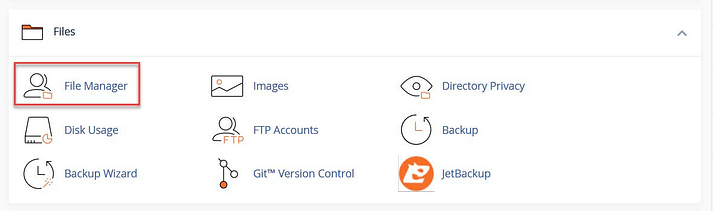
قم بتنزيل wp-config.php واحتفظ به في مكان آمن. ستحتاج إلى هذه النسخة كنسخة احتياطية.
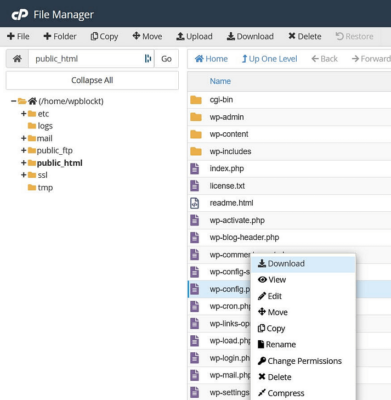
بعد ذلك، ابحث عن الأسطر التالية من التعليمات البرمجية في wp-config.php:
// ** ** إعدادات قاعدة البيانات - يمكنك الحصول على هذه المعلومات من مضيف الويب الخاص بك ** //
/** اسم قاعدة البيانات في ووردبريس *//
تعريف ( 'DB_NAME', 'database_name_here' );
/** اسم مستخدم قاعدة البيانات *//
تعريف( 'DB_USER'، 'اسم المستخدم_هنا' )؛ /** تعريف( 'DB_USER'، 'اسم المستخدم_هنا' );
/** كلمة مرور قاعدة البيانات *//
تعريف( 'DB_PASSWORD', 'password_here' );
/** اسم مضيف قاعدة البيانات *//
تعريف ( 'DB_HOST'، 'المضيف المحلي' );
/** مجموعة أحرف قاعدة البيانات لاستخدامها في إنشاء جداول قاعدة البيانات. */
تعريف ( 'DB_CHARSET', 'utf8' );
/** نوع تجميع قاعدة البيانات. لا تغير هذا إذا كنت في شك. */
تعريف ( 'DB_COLLATE'، '' );يعرض المثال أعلاه عينة من البيانات. بالنسبة للإعدادات الأربعة الأولى المدرجة (اسم قاعدة البيانات واسم مستخدم قاعدة البيانات وكلمة مرور قاعدة البيانات واسم مضيف قاعدة البيانات)، يجب أن تكون لديك معلومات مقدمة من مضيفك. إذا قمت بتثبيت ووردبريس يدويًا، فربما تكون قد حددت بيانات الاعتماد الثلاثة الأولى بنفسك.
يمكنك التحقق من صحة المعلومات التي لديك من خلال التحقق من اسم قاعدة البيانات واسم مستخدم قاعدة البيانات وكلمة مرور قاعدة البيانات واسم مضيف قاعدة البيانات. ستجد المعلومات ذات الصلة في قواعد البيانات قسم من cPanel إذا كنت من مستخدمي cPanel.
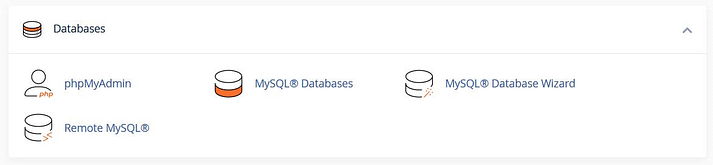
تحقق من اسم قاعدة البيانات
للتحقق من اسم قاعدة البيانات، انتقل إلى phpMyAdmin وابحث عنه على يسار الشاشة. يجب أن يتطابق مع اسم قاعدة البيانات في wp-config.php.
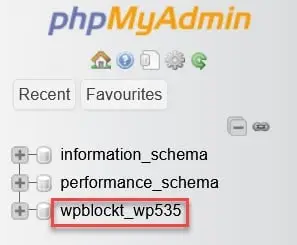

تحقق مرة أخرى من أنه الموقع الصحيح عن طريق النقر على اسم قاعدة البيانات، ثم wp_options الجدول (قد يكون لجدولك بادئة مختلفة). ابحث عن عنوان URL الخاص بالموقع و المنزل الصفحة. يجب أن تعرض هذه الصفحة عنوان URL لموقعك الإلكتروني.

تحقق من اسم المستخدم وكلمة المرور
إذا تم التحقق من اسم قاعدة البيانات، يمكنك اختبار ما إذا كان اسم المستخدم وكلمة المرور في wp-config.php صحيحة عن طريق تشغيل نص برمجي PHP بسيط على خادمك.
أدخل الكود التالي في محرر نصي مثل Notepad واحفظه بصيغة testconnect.php:
<?php
$link = mysql_connect('localhost', 'username', 'password');
if (!$link) {
die('Could not connect: ' . mysql_error());
}
echo 'Connected to database';
mysql_close($link);
?>حيثما يقول النص البرمجي اسم المستخدم وكلمة المرور، استبدلهما بالقيم الموجودة في wp-config.php لمستخدم قاعدة البيانات وكلمة المرور.
قم بتحميل هذا البرنامج النصي إلى استضافة الويب الخاص بك في public_html, htdocsأو واو (سيعتمد الدليل الدقيق على المضيف الخاص بك).
قم بتشغيل البرنامج النصي بالانتقال إلى yourdomainname.com/testconnect.php. إذا ظهرت لك رسالة النجاح، فاعلم أن اسم المستخدم وكلمة المرور صحيحان.
إذا حصلت على خطأ، فستحتاج إلى إعادة تعيين كلمة مرور مستخدم قاعدة البيانات أو إنشاء مستخدم وكلمة مرور جديدين لقاعدة البيانات.
في cPanel، يمكنك العثور على مستخدم قاعدة البيانات ضمن قواعد بيانات MySQL.
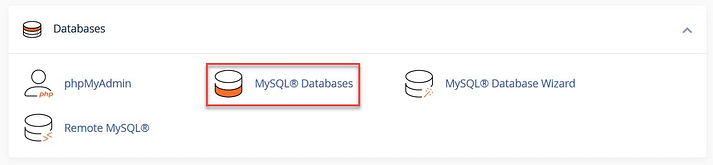
لتغيير كلمة مرور مستخدم قاعدة البيانات، ابحث عن المستخدمون الحاليون وحدد خيار تغيير كلمة المرور للمستخدم الذي تريد تحديثه. استخدم خيار تغيير كلمة المرور زر عند الانتهاء.

وبدلاً من ذلك، يمكنك إضافة مستخدم جديد عن طريق إكمال إضافة مستخدم جديد الشكل.
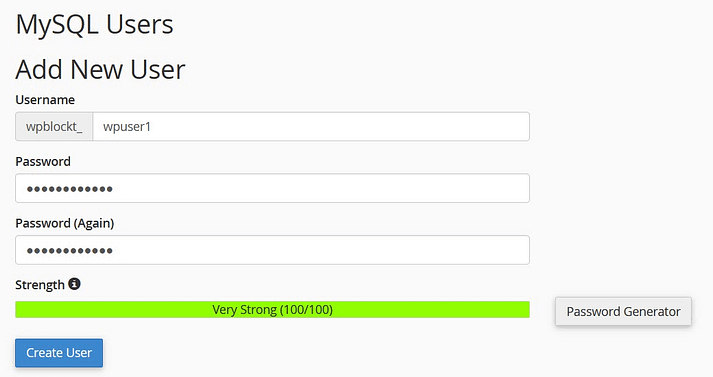
عندما تقوم بإنشاء المستخدم الخاص بك، أضف هذا المستخدم إلى قاعدة البيانات عن طريق الاختيار من عناصر التحكم المنسدلة واستخدام إضافة.
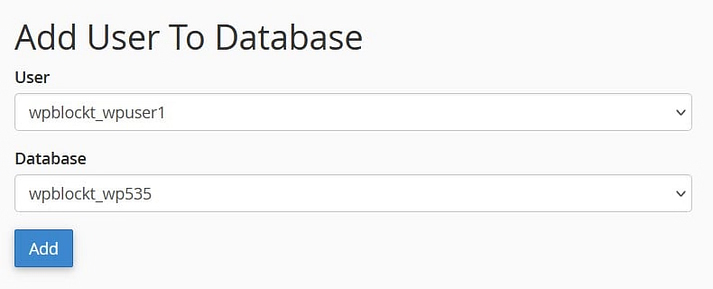
سترى بعد ذلك شاشة لإدارة امتيازات المستخدم. تحقق من جميع الامتيازاتثم إجراء التغييرات.
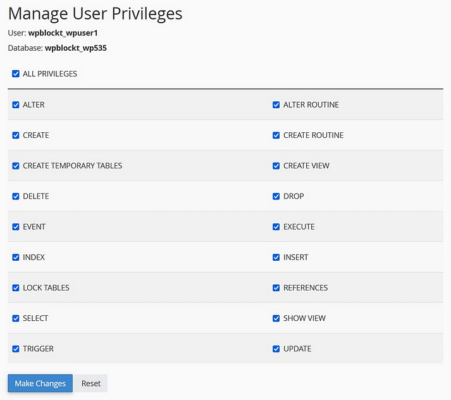
تذكر تحديث wp-config.php وحفظها مع كلمة المرور و/أو المستخدم. يمكنك أيضاً حذف testconnect.php من الخادم الخاص بك.
تحقق من اسم مضيف قاعدة البيانات
إذا كنت لا تزال تتلقى خطأ في الاتصال بعد التحقق من قاعدة البيانات والمستخدم وكلمة المرور، تحقق من اسم مضيف قاعدة البيانات. عادةً ما يكون اسم مضيف قاعدة البيانات المضيف المحليعلى الرغم من أن بعض المضيفين قد يستخدمون 127.0.0.1. إذا لم يكن أي من هذين الخيارين مناسبًا لك، فتحقق من مضيفك لمعرفة القيمة الصحيحة.
التحقق من امتيازات مستخدم قاعدة البيانات
إذا كنت لا تزال تتلقى رسالة الخطأ بعد التحقق من بيانات الاعتماد الخاصة بك، يمكنك التحقق مما إذا كان مستخدم قاعدة البيانات لديه الامتيازات الصحيحة. إذا كنت قد أنشأت مستخدم قاعدة البيانات بنفسك، فربما تكون قد منحته امتيازات غير كافية عن غير قصد.
في cPanel، انتقل إلى قواعد بيانات MySQLثم قواعد البيانات الحالية. ابحث عن المستخدمون المميزون وانقر على الشخص الذي تريد التحقق منه.
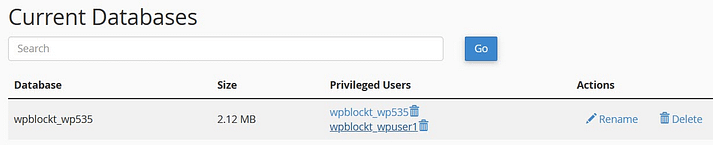
انظر ما هي الامتيازات التي تم التحقق منها وتأكد من أن جميع الامتيازات ممكّنة. الاستخدام إجراء التغييرات لحفظ جميع الامتيازات. بعد ذلك، حاول الوصول إلى موقعك مرة أخرى.
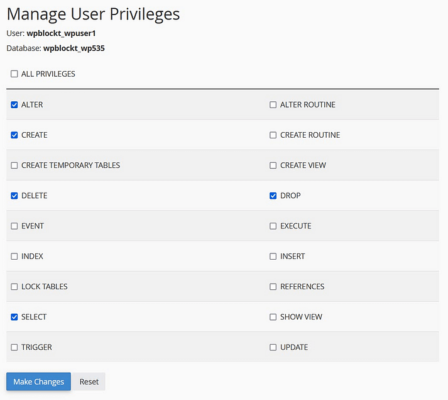
إصلاح قاعدة البيانات
إذا قمت بفحص بيانات اعتماد تسجيل الدخول إلى قاعدة البيانات وامتيازات مستخدم قاعدة البيانات، فإن الخطوة التالية هي محاولة إصلاح قاعدة البيانات. قد تحتاج إلى القيام بذلك إذا ظهرت لك الرسالة "جدول أو أكثر من جداول قاعدة البيانات غير متوفرة. قد تحتاج قاعدة البيانات إلى الإصلاح." في الرسالة مدير wp-admin.
يمكنك الوصول إلى وضع الإصلاح عن طريق إضافة السطر التالي إلى نهاية wp-config.php:
تعريف('WP_ALLOW_REPAIR'، صحيح);قم بتحرير wp-config.php واحفظ، أو قم بتحميل wp-config.php ملف إلى مساحة الويب الخاصة بك.
ثم قم بزيارة yourdomdomainname.com/wp-admin/maint/repair.php.
ستحصل على خيارين: أحدهما لإصلاح قاعدة البيانات والآخر لإصلاح قاعدة البيانات وتحسينها. يستغرق الخيار الثاني وقتاً أطول.
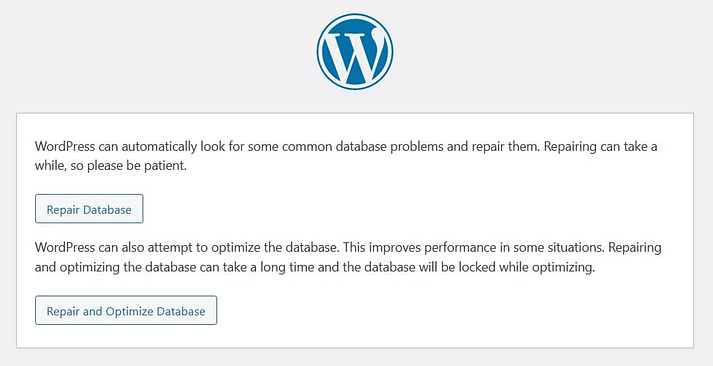
اختر الشخص الذي تريد استخدامه، وعند اكتماله، تحقق مرة أخرى لمعرفة ما إذا كان قام الموقع بحل خطأ الاتصال.
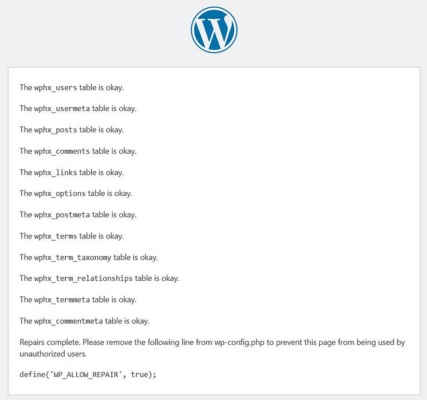
تذكر إزالة وظيفة الإصلاح من wp-config.php, أو سيتمكن أي شخص من تشغيل البرنامج النصي للإصلاح على خادمك.
يمكنك أيضًا تشغيل أمر الإصلاح داخل phpMyAdmin. سجّل الدخول وحدد قاعدة البيانات الخاصة بك؛ تحقق من جميع الجداول; وتشغيل جدول الإصلاح الموجود في الأمر مع مجموعة مختارة القائمة المنسدلة.
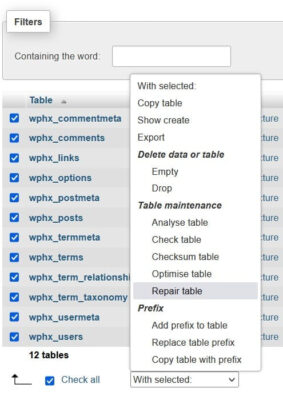
وأخيراً، يمكنك استخدام إصلاح قاعدة البيانات الوظيفة. وهي متاحة من تعديل قواعد البيانات خيار داخل قواعد بيانات MySQL في cPanel.
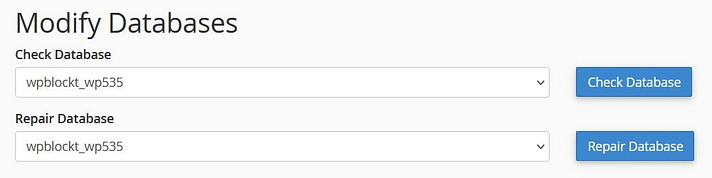
تحقق من وجود قوالب أو إضافات تالفة
إذا كنت قد أفسدت السمة أو الملفات الإضافية، يمكن أن يكون هذا سببًا آخر لخطأ اتصال قاعدة البيانات.
يمكنك تغيير القالب الخاص بك في phpMyAdmin إذا لم تتمكن من الوصول إلى مدير wp-admin.
إذا كان هذا يحل مشكلتك، فأنت تعلم أن هناك مشكلة في قالبك. تحقق لمعرفة ما إذا كان هناك إصدار محدث يحل الخطأ، أو استخدم قالبًا آخر.
لاختبار المكونات الإضافية المعيبة، يمكنك إلغاء تنشيط جميع المكونات الإضافية الخاصة بك داخل مدير wp-admin. إذا كان مدير wp-admin غير متاحة لك، يمكنك إلغاء تنشيط المكونات الإضافية الخاصة بك عن طريق إعادة تسمية المكونات الإضافيةمجلد داخل محتوى wp-content عبر FTP أو مدير الملفات إلى الإضافات_القديمة.
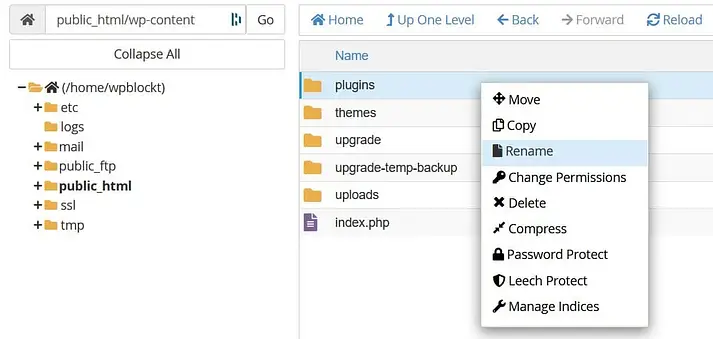
والآن، تحقق لمعرفة ما إذا كان الاتصال تم إصلاح الخطأ وإذا كان لديك إمكانية الوصول إلى مدير wp-admin. إذا كان الأمر كذلك، فأنت تعلم أن أحد الإضافات الخاصة بك كان على خطأ. أعد تسمية الإضافات_القديمة مجلد العودة إلى المكونات الإضافية. بعد ذلك، اكتشف المكوّن الإضافي الخاطئ من خلال تفعيلها واحدًا تلو الآخر في مدير wp-admin والتحقق من ظهور الخطأ.
إذا كنت قد تحققت من القالب والإضافات وما زلت تواجه خطأ في إنشاء اتصال بقاعدة بيانات في ووردبريس، تابع القراءة.
استعادة ملفات ووردبريس الأساسية
السبب الآخر المحتمل لفشل الاتصال بقاعدة البيانات هو تلف الملفات الأساسية. طريقة إصلاح ذلك هي تحميل نسخة جديدة من ملفات ووردبريس الأساسية إلى مساحة الويب الخاصة بك.
من الجيد أن تأخذ نسخة احتياطية أولاً قبل المتابعة. إذا قمت بإجراء أي تغييرات على ملفاتك، مثل .htaccess, ستحتاج إلى الاحتفاظ بالنسخة واستخدامها عندما يتم تحميل الملفات الأساسية الأخرى.
حمِّل أحدث إصدار من ووردبريس من https://wordpress.org/download/.
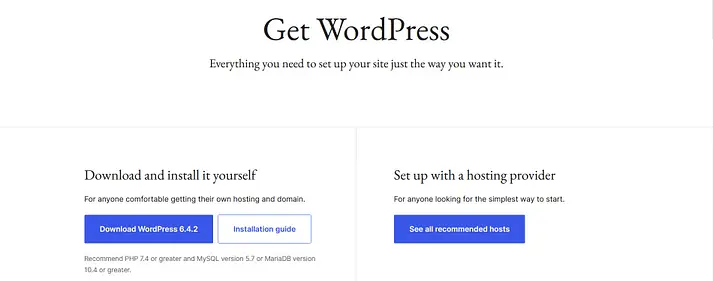
قم بفك ضغط الملف. ثم احذف ملف محتوى wp-content المجلد و wp-config-sample.php ملف. هذا حتى لا تقوم بالكتابة فوق المحتوى الموجود لديك أو إنشاء ملف جديد wp-config.php الملف.
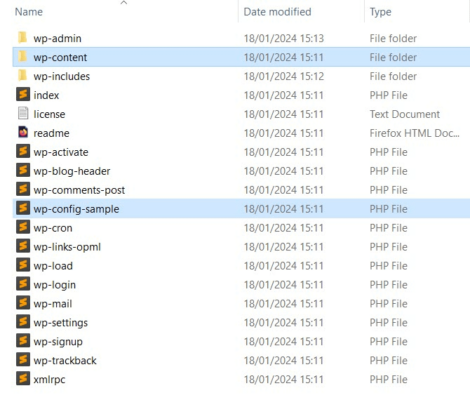
باستخدام FTP، قم بتحميل جميع الملفات الأخرى إلى مضيف الويب الخاص بك، والكتابة فوق الملفات الموجودة.
عند الانتهاء، تحقق لمعرفة ما إذا كانت مشكلة اتصال قاعدة البيانات قد اختفت. إذا لم تختف، انتقل إلى الخطوة التالية.
تحقق مما إذا كان خادم قاعدة البيانات معطلاً
مصدر آخر للخطأ في إنشاء اتصال قاعدة بيانات في ووردبريس هو أن خادم قاعدة البيانات الخاص بك قد لا يعمل بشكل صحيح. هذا أكثر احتمالًا إذا كنت تستخدم استضافة مشتركة لأن المضيفين المشتركين يخصصون موارد محدودة لكل موقع ويب. إذا شهد موقعك قفزة كبيرة في الشعبية، فقد لا يتمكن خادم قاعدة البيانات من التعامل مع العدد المتزايد من اتصالات قاعدة البيانات المطلوبة.
تتمثل إحدى طرق تخفيف الحمل على خادم قاعدة البيانات الخاص بك في استخدام مكون إضافي للتخزين المؤقت لخدمة الإصدارات الثابتة من صفحات الويب الخاصة بك. بهذه الطريقة، لن يضطر خادم الويب إلى الاستعلام عن قاعدة البيانات كثيرًا للوصول إلى المحتوى الخاص بك.
إذا كنت تقوم بتشغيل عدة مواقع ووردبريس على مضيفك، تحقق لمعرفة ما إذا كانت تعمل. إذا كانت المواقع الأخرى معطلة، فقد يشير ذلك إلى وجود مشكلة في خادم قاعدة البيانات.
يجب عليك أيضًا التحقق من مزود الاستضافة الخاص بك لمعرفة ما إذا كانت هناك مشكلة في خادم قاعدة البيانات، وإذا كان الأمر كذلك، فمتى يتوقعون إصلاحها.
اتصل بمضيفك
إذا فشل كل شيء آخر، اتصل بمضيفك واطلب منه المساعدة في حل المشكلة. دعهم يعرفون ما جربته بالفعل - فقد يتمكنون من اكتشاف شيء ما فاتك.
إصلاح خطأ في إنشاء اتصال قاعدة بيانات في ووردبريس للأبد
إن رسالة خطأ في إنشاء اتصال بقاعدة البيانات في ووردبريس هي مشكلة يجب عليك حلها بسرعة، لأنها تعطل موقعك على الويب. لحسن الحظ، هناك عدد من الطرق لحلها.
السبب الأكثر احتمالاً إلى حد بعيد هو بيانات اعتماد قاعدة البيانات غير الصحيحة - يجب عليك دائمًا التحقق منها أولاً. إذا لم تكن هذه هي الحالة، يمكنك التحقق من امتيازات مستخدم قاعدة البيانات، أو إصلاح قاعدة البيانات، أو التحقق من تلف الملفات، أو التحقق مما إذا كان خادم قاعدة البيانات يعمل بشكل صحيح، أو الحصول على مساعدة من مضيفك.
بمجرد إصلاح المشكلة، يجب أن يبدأ موقعك في العمل بشكل صحيح مرة أخرى دون أي فقدان للبيانات أو مشاكل مستمرة.
لمزيد من النصائح العامة حول إصلاح المشاكل في ووردبريس، قد ترغب أيضًا في قراءة أدلةنا الإرشادية حول استكشاف أخطاء ووردبريس العامة وإصلاحها والأخطاء الشائعة.
هل لا يزال لديك أي أسئلة حول إصلاح رسالة "خطأ في إنشاء اتصال بقاعدة بيانات" على موقع ووردبريس الخاص بك؟ أخبرنا في التعليقات أدناه!